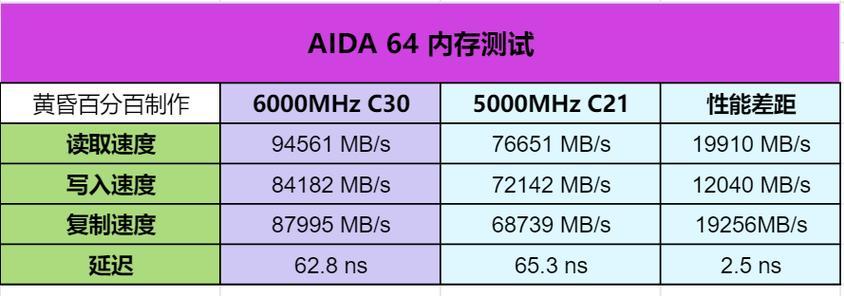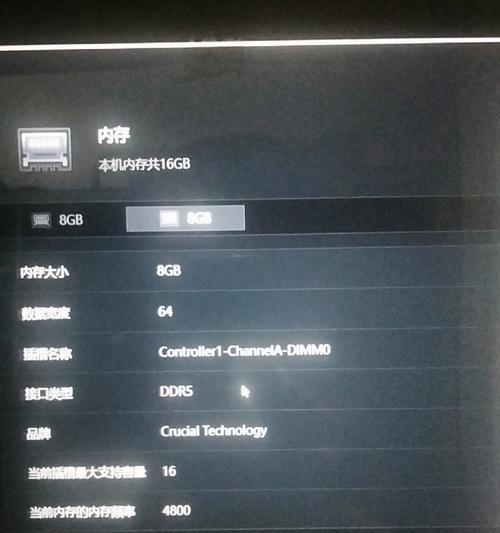随着软件和游戏需求的增长,电脑运行缓慢成为不少用户面临的问题。对于这种情况,升级电脑内存(RAM)是一种提升性能的有效方式。但许多用户对“电脑内存能升级吗”这一问题感到困惑。本文将详细解析电脑内存的升级可能性、步骤和升级过程中的注意事项,让你轻松升级电脑内存,提升电脑性能。
电脑内存升级的可能性
我们需要理解电脑内存的概念及其作用。电脑内存,即随机存取存储器(RandomAccessMemory,RAM),是电脑运行时临时存储数据的硬件。它与电脑的中央处理器(CPU)直接交互,为当前运行的应用程序提供快速数据存取,对电脑的整体性能有直接影响。
电脑内存升级的可能性取决于以下因素:
主板支持:检查你的主板支持哪些类型的RAM(例如DDR3或DDR4)以及可支持的最大内存容量。
内存插槽:主板上的空余内存插槽数量决定了你可以安装多少新的RAM条。
当前内存规格:当前已安装内存的规格(如频率和容量)也会影响升级的选择。

升级步骤
1.确认升级可行性
需要确认电脑内存是否可以升级。这可以通过以下步骤进行:
关闭电脑,并断开电源。
打开电脑机箱(如果你的电脑是台式机)或拆下笔记本底盖(对于笔记本电脑),查看主板的内存插槽。
记录下当前内存的型号和规格,以及主板上可用的插槽数量。
2.购买合适的内存条
基于上述信息,购买与主板兼容的内存条。重要参数包括:
类型:DDR3、DDR4等。
容量:从4GB到32GB或更高。
频率:内存条的工作频率,需与主板支持频率相匹配。
时序:时序越低,内存性能越好。
3.安装内存条
安装内存条的步骤如下:
准备:在开始之前,确保你佩戴防静电手环或触摸金属物品释放静电。
开启机箱:对于台式机,移除侧面板;对于笔记本,确保你有正确的螺丝刀。
定位内存插槽:将新内存条对准插槽,通常主板上会有一个缺口,确保内存条与此缺口对齐。
安装内存条:以45度角将内存条插入插槽,然后按直角向下压,直到听到“咔哒”声,表示内存条已锁定。
4.验证升级
安装完毕后,重新启动电脑并进入BIOS设置,确认新内存条被正确识别。如果一切正常,电脑将加载新内存信息并重启到操作系统。

注意事项
1.兼容性问题
升级内存前,确保新内存条与现有系统兼容,包括类型、频率和电压等参数。
2.静电释放
静电是电脑硬件的天敌,操作前务必释放自身静电,防止损坏电脑元件。
3.力度控制
安装内存条时,力度要适中,避免用力过猛导致内存条或插槽损坏。
4.安全关闭电脑
在进行升级前,务必关闭电脑并拔掉电源,避免在升级过程中发生电涌或电流冲击。
5.系统检查
升级完成后,运行内存检测软件(如Windows内存诊断工具),确保新安装的内存条工作正常。
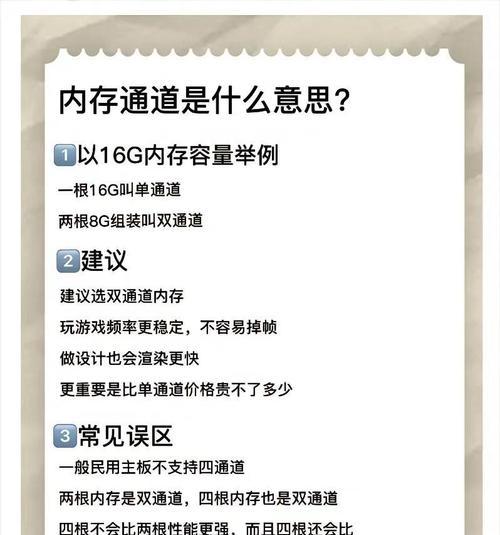
结语
电脑内存升级是一项对提升电脑性能有显著效果的操作,但需要仔细操作以避免损坏硬件。通过了解升级的可能性、步骤以及注意事项,你可以顺利完成内存升级,并享受更流畅的电脑使用体验。如果你对电脑硬件不够熟悉,寻求专业人士帮助也不失为一个好主意。通过以上详尽的解析,希望你可以自信地升级你的电脑内存,使你的电脑焕然一新。